कैसे Vimeo डाउनलोड करने के साथ उच्च गुणवत्ता MP4 करने के लिए?
Vimeo उच्च गुणवत्ता वाले वीडियो डाउनलोड करने के लिए सबसे लोकप्रिय वेबसाइटों में से एक है। Vimeo सभी लोग हैं, जो उच्च परिभाषा में नवीनतम वीडियो डाउनलोड करने के लिए आगे देख रहे हैं के लिए एक एक बंद गंतव्य है। तथापि Vimeo अपने उपयोगकर्ताओं को उनके कंप्यूटर्स के लिए सीधे वीडियो डाउनलोड करने की अनुमति नहीं है। उपयोगकर्ताओं के इस प्रयोजन के लिए किसी तरह डाउनलोडर का उपयोग करना चाहिए। बाजार कि आप उच्च गुणवत्ता में vimeo वीडियो डाउनलोड करने के लिए सुविधा प्रदान करेगा में कई संसाधन हैं। जब आप उन्हें का उपयोग कर प्रारंभ करते हैं, हालांकि आप कि आप डाउनलोड वीडियो की गुणवत्ता कुछ है आप के लिए देख रहे थे नहीं था पता लगाने। इस समय जब आपको पता है कि तुम में आपके लैपटॉप MP4 डाउनलोडर के लिए सर्वश्रेष्ठ Vimeo की जरूरत इतनी है कि आप उच्च परिभाषा में vimeo वीडियो का आनंद सकता है जब भी तुम चाहते है।
- भाग 1: सर्वश्रेष्ठ Vimeo डाउनलोडर मैक और Windows के लिए MP4 करने के लिए
- भाग 2: नि: शुल्क Vimeo डाउनलोडर MP4 करने के लिए
- भाग 3: ऑनलाइन Vimeo डाउनलोडर MP4 करने के लिए:
- भाग 4: सर्वश्रेष्ठ Vimeo MP4 डाउनलोडर के लिए चुनना
- भाग 5: लोकप्रिय Dailymotion के बारे में सामान्य प्रश्न
भाग 1: सर्वश्रेष्ठ Vimeo डाउनलोडर मैक और Windows के लिए MP4 करने के लिए
यदि आप कुछ अच्छा vimeo डाउनलोडर MP4 करने के लिए देख, तो आप के लिए एकदम सही सॉफ्टवेयर पैकेज Wonderhsare AllMyTube है! यह वीडियो डाउनलोड करने और रूपांतरण बहुत सरल आप के लिए करना होगा कि सुविधाओं के एक नंबर शामिल हैं। एकीकृत खोज इंजन आप ऑनलाइन वीडियो की असीमित संख्या के माध्यम से सर्फ करने के लिए सुविधा प्रदान करता है। बहरहाल तुम भी वीडियो खोज के लिए अपने ब्राउज़र का उपयोग करें और बस यह उच्च गुणवत्ता में डाउनलोड करना प्रारंभ करने के लिए AllMyTube में यूआरएल पेस्ट कर सकते हैं।
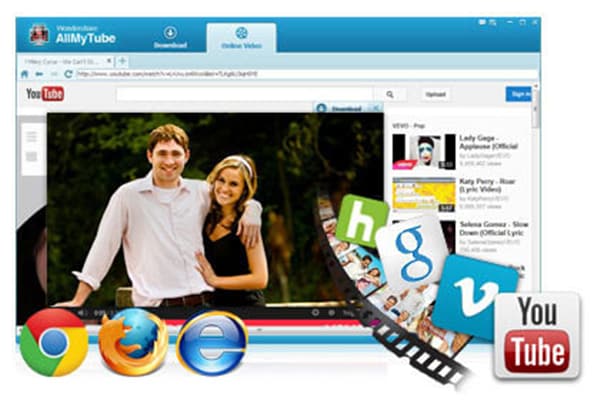
- वीडियो Dailymotion, YouTube और Vimeo जैसे लोकप्रिय वीडियो वेबसाइट से डाउनलोड करें।
- वीडियो MP4, AVI आदि की तरह एक और सहित लोकप्रिय प्रारूपों के लिए एक प्रारूप से परिवर्तित।
- कार्य शेड्यूलर, वीडियो प्लेयर और प्रबंधक।
- लोकप्रिय वेब ब्राउज़र्स से डाउनलोड वीडियो का समर्थन करता है क्रोम, फ़ायरफ़ॉक्स आदि की तरह।
यहाँ अपने पसंदीदा वीडियो vimeo से डाउनलोड करने के लिए Wondershare AllMyTube का उपयोग करने के लिए कैसे पर चरणों के एक संक्षिप्त संख्या हैं:
चरण 1 अपने पसंदीदा वीडियो खोजें
एक बार जब आप Wondershare AllMyTube शुरू किया है, बहुत पहले कदम के लिए अपने पसंदीदा वीडियो आप डाउनलोड करना चाहते हैं कि लग रहा है। Allmtytube पूरी तरह से vimeo वेबसाइट का समर्थन करता है ताकि आप आसानी से खोज सकते हैं और से vimeo वीडियो के लिए देखो।
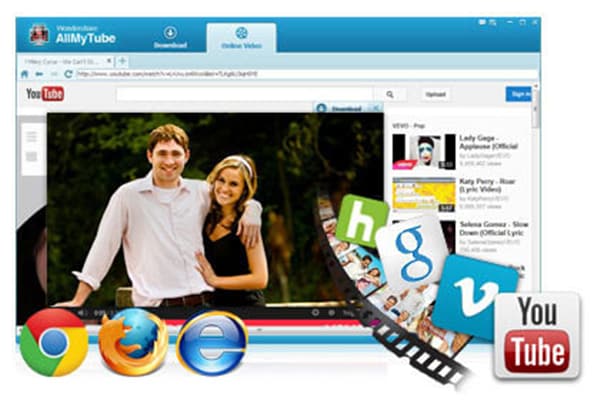
चरण 2 अपने पसंदीदा वीडियो vimeo से डाउनलोड करें
एक बार जब आप अपने पसंदीदा वीडियो डाउनलोड करने के लिए चुना है, तुम जल्दी से डाउनलोड की प्रक्रिया शुरू कर सकते हैं। Wondershare AllMyTube के दो तरीके में अपने पसंदीदा वीडियो डाउनलोड करने के लिए अपने उपयोगकर्ताओं की अनुमति देता है:
- पहली डाउनलोड विधि में, आप आपके वेब ब्राउज़र और खुले vimeo वीडियो वेबसाइट का उपयोग कर सकते हैं। अब अपने पसंदीदा वीडियो है कि आप डाउनलोड और वीडियो के नीचे प्रदर्शित "डाउनलोड" बटन पर क्लिक करें चाहते हैं चुनें। Wondershare AllMyTube के जरिए अपने डाउनलोड शुरू होगा।
- दूसरी डाउनलोड विधि में, उपयोगकर्ता इस पसंदीदा वीडियो के url की प्रतिलिपि बनाएँ और इसे डाउनलोड करने शुरू करने के लिए Wonderhsare AllMyTube में पेस्ट करना होगा।
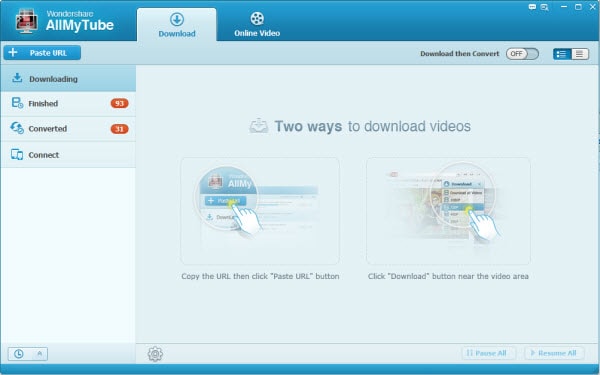
चरण 3 बैच डाउनलोड करना
Wondershare AllMyTube के साथ, आप एक समय में एक से अधिक वीडियो डाउनलोड कर सकते हैं। यह सुविधा बैच डाउनलोड करना कहा जाता है। इस अद्भुत सुविधा के साथ, आप अब एक डाउनलोड के लिए इतना है कि आप अन्य एक प्रारंभ कर सकते हैं समाप्त करने के लिए प्रतीक्षा करने के लिए नहीं है। इस सुविधा के Wondershare AllMyTube द्वारा समय की एक बहुत बचाता है और वीडियो सफलतापूर्वक डाउनलोड डाउनलोड गति पर समझौता किए बिना।
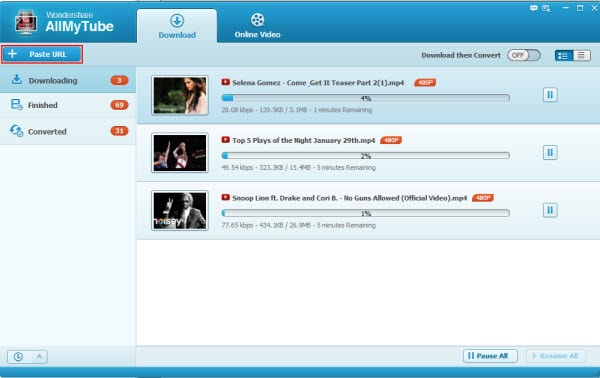
चरण 4 स्वरूप कनवर्ज़न
एक बार जब आप वीडियो डाउनलोड किया है, अगले कदम वीडियो आपके डिवाइस के साथ संगत बनाने के लिए है। Vimeo से डाउनलोड वीडियो आपके डिवाइस द्वारा समर्थित से भिन्न फ़ाइल स्वरूप में हो सकता है और आप आसानी से एक है जो अपनी डिवाइस द्वारा समर्थित हैं में उन्हें परिवर्तित कर सकते हैं। Wondershare AllMyTube 150 से अधिक फ़ाइल स्वरूपों का समर्थन करता है और आप आसानी से दूसरे करने के लिए एक उनमें से रूपांतरणों प्रदर्शन कर सकते हैं।
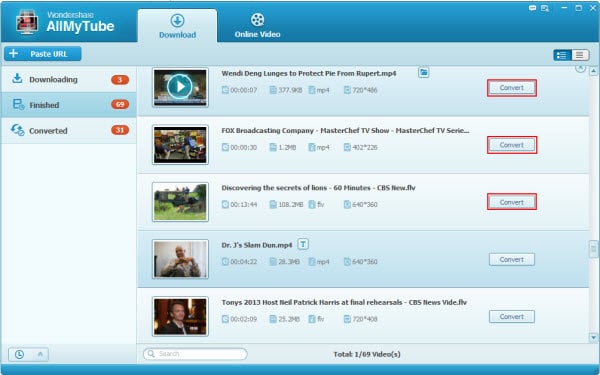
भाग 2: नि: शुल्क Vimeo डाउनलोडर MP4 करने के लिए
Kastor नि: शुल्क Vimeo वीडियो डाउनलोडर
डेवलपर: KastorSoft
डाउनलोड URL: http://free-vimeo-downloader.en.softonic.com/।
प्रमुख विशेषताएं:
- यदि आप में भी प्रवेश करने के बिना वीडियो से वीडियो डाउनलोड करने के लिए चाहते हैं, के रूप में यह इस कार्यक्षमता प्रदान करता है तब Kastor मुक्त vimeo डाउनलोडर आप के लिए एकदम सही सॉफ्टवेयर पैकेज है।
- सॉफ्टवेयर मुफ्त है और आप आसानी से इसे ऊपर के लिंक से डाउनलोड कर सकते हैं और जीवन भर के लिए इसके सभी लाभों का आनंद लें।
- Kastor नि: शुल्क vimeo वीडियो डाउनलोडर MP4 के अलावा अन्य फ़ाइल स्वरूपों के एक नंबर का समर्थन करता है। तो आप केवल वीडियो MP4 प्रारूप avi, जैसे कई अन्य प्रारूपों में लेकिन यह भी डाउनलोड नहीं कर सकता एमपीईजी आदि।
- Kastor बैच जिसका अर्थ है कि आप एक ही समय में एक से अधिक वीडियो डाउनलोड कर सकते हैं डाउनलोड करने की सुविधा देता है। आप अपने वीडियो को संरेखित कर सकते हैं और उनके यूआरएल चिपकाएँ और ऑटो डाउनलोड सुविधा एक से वीडियो डाउनलोड करने रखना होगा।
- तो तुम यह आपकी आवश्यकता के अनुसार बदल सकते हैं सॉफ्टवेयर भी कॉन्फ़िगरेशन सेटिंग्स का एक नंबर प्रदान करता है।
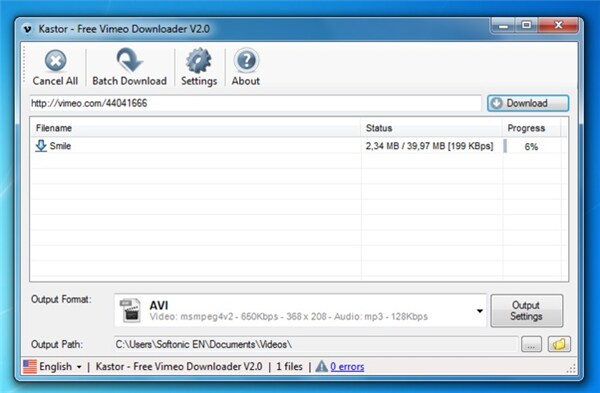
भाग 3: ऑनलाइन Vimeo डाउनलोडर MP4 करने के लिए:
यदि आप ऑनलाइन डेस्कटॉप Dailymotion MP4 डाउनलोडर के लिए के लिए देख रहे हैं, तो आप के लिए सही समाधान सभी वीडियो डाउनलोडर है। इस सॉफ्टवेयर की लागत से मुक्त है और उच्च रिज़ॉल्यूशन में वीडियो Dailymotion से डाउनलोड करने के लिए इस्तेमाल किया जा सकता है।
VimeoInMP4.com
डेवलपर: VimeoInMP4
डाउनलोड URL: http://vimeoinmp4.com/.
प्रमुख विशेषताएं:
- वेबसाइट के उपयोगकर्ता के अनुकूल इंटरफेस जल्दी से वीडियो डाउनलोड करने में मदद करता है। उपयोगकर्ता बस चिपकाने vimeo वीडियो के url की वह तो कुछ मिनट तक प्रतीक्षा करें और डाउनलोड करने के लिए चाहता है की जरूरत है।
- वेबसाइट इस तरह आप इसे सुरक्षित रूप से आपके कंप्यूटर में खोल सकते हैं मैलवेयर के किसी भी तरह से पूरी तरह से सुरक्षित है। प्लगइन के साथ ग्राहक के कंप्यूटर को मैलवेयर के अधिकांश यात्रा लेकिन VimeoInMpp4.com किसी भी तरह जावा प्लगइन जिससे मालवेयर का खतरा पूरी तरह से नष्ट करने की आवश्यकता नहीं है।
- वेबसाइट की तरह android मोबाइल फोन और ओएस के साथ पूरी तरह से संगत है, तो उपयोगकर्ता आसानी से वीडियो से उनके स्मार्ट फोन भी डाउनलोड कर सकते हैं।
- वेबसाइट अविश्वसनीय रूप से तेजी से डाउनलोड का समर्थन करता है और आप MP4 करने के लिए अपने वीडियो भी बदल सकते हैं।
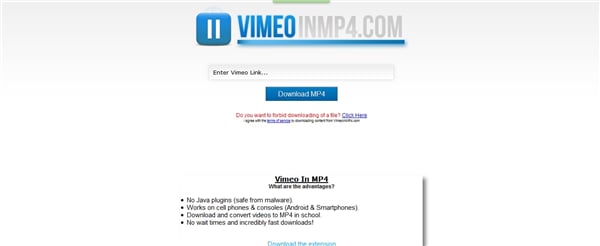
भाग 4: सर्वश्रेष्ठ Vimeo MP4 डाउनलोडर के लिए चुनना
| नि: शुल्क Vimeo डाउनलोडर MP4 करने के लिए | ऑनलाइन Vimeo डाउनलोडर MP4 करने के लिए |
सर्वश्रेष्ठ Vimeo डाउनलोडर MP4 करने के लिए |
|
|---|---|---|---|
| वीडियो रूपांतरण |
केवल MP4 प्रारूप |
|
|
| बैच डाउनलोड करना |
|
|
हाँ |
|
वीडियो रूपांतरण की गति |
अच्छा |
|
सबसे तेजी से रूपांतरण की गति |
| वीडियो रूपांतरण गुणवत्ता |
औसत |
|
|
| ऑडियो और वीडियो डीवीडी के लिए जला |
|
|
|
| Facebook के अलावा अन्य वीडियो साझा करने साइटों से डाउनलोड वीडियो |
नहीं |
|
हाँ |
| ऑनलाइन वीडियो रिकॉर्ड |
नहीं |
|
हाँ |
| एकीकृत वीडियो खोज इंजन |
नहीं |
|
हाँ |
भाग 5: Vimeo पर अकसर किये गए सवाल
1. कैसे करने के लिए: ऑटो खेलने vimeo वीडियो?
यदि आप अपने ब्लॉग या किसी भी अन्य वेबसाइट पर vimeo वीडियो चलाएँ स्वत: करने के लिए चाहते हैं, आप अब आसानी से वीडियो डाउनलोड करने के लिए इच्छित embedding द्वारा ऐसा कर सकते हैं। अपने wordpress वेबसाइट पर वीडियो embedding बस यह कार्यात्मक बनाने जाएगा। हालांकि ऑटो वीडियो खेलने के लिए, आप बस को जोड़ने के लिए होगा "ऑटोप्ले = 1" मान आपके वीडियो URL के अंत में। एक बार जब आप किया है तो wordpress वेबसाइट करेगा, ऑटो खेलते संलग्न vimeo वीडियो जल्दी से।
2. Vimeo निजी वीडियो: निजी वीडियो साझा करने के लिए कैसे?
Vimeo पर निजी वीडियो साझा करना एक अत्यधिक सुरक्षित प्रक्रिया है और आप आसानी से इसे "साझा करें" बटन की सहायता से कर सकते हैं। यदि आप "केवल मुझे" विकल्प के रूप में के साथ अपने निजी वीडियो vimeo पर अपलोड की गई है, तो आपको साझाकरण विकल्प दिया नहीं जाएगा। यदि आप केवल वीडियो अज्ञात लोक से संरक्षित है, हालांकि आप पासवर्ड सुरक्षा के साथ साझा करने का विकल्प दिया जाएगा। बस हॉवर पर "साझा करें" बटन और आप विकल्पों की एक सूची देखने के लिए सक्षम हो जाएगा। आप जो लोग यह आपके द्वारा निर्दिष्ट पासवर्ड दर्ज करने के बाद देख सकते हैं के साथ अपने निजी वीडियो साझा कर सकते हैं। आप न केवल सामाजिक नेटवर्किंग वेबसाइटों पर अपने निजी वीडियो साझा कर सकते हैं, लेकिन आप भी इसे एक ईमेल में एम्बेड कर सकते हैं।
3. क्या vimeo अपलोड सीमा है?
Vimeo वेबसाइट को स्वस्थ रखने के लिए अपने उपयोगकर्ताओं के लिए उपायों की एक संख्या प्रबलित है और इस तरह एक प्रवर्तन अपलोड सीमा पर कोई प्रतिबंध नहीं है। अपलोड सीमा एक उपयोगकर्ता का खाता है कि वह/वह पकड़ है के प्रकार पर निर्भर करता है। बेसिक खाता धारकों के लिए, 500 MB वीडियो अपलोड सीमा प्रति सप्ताह है। इसके विपरीत, के लिए प्लस खाता धारकों, 5 GB कि वे अपलोड कर सकते हैं वीडियो की सीमा है। यदि आप एक समर्थक खाते पकड़, तथापि अपने अपलोड सीमा 20 GB प्रति सप्ताह के रूप में ज्यादा के रूप में हो सकता है!
4. Vimeo काम नहीं कर रहा; इसे हल करने के लिए कैसे?
यदि आप खोलने का प्रयास कर रहे हैं लेकिन यह एक लंबे समय से vimeo नहीं खुलता है, तो इसके पीछे कई कारण हो सकते हैं। प्रमुख कारणों में से एक असंगति ब्राउज़र के साथ किया जा सकता है। तो कुछ अन्य ब्राउज़र के माध्यम से वेबसाइट को खोलने का प्रयास करें और यह आपकी समस्या का समाधान हो सकता है।
Vimeo की विफलता के पीछे एक और कारण की इसकी आवश्यकता फ़्लैश प्लगइन के कारण है। अगर फ़्लैश प्लगइन ब्राउज़र में याद आ रही है, vimeo बस खोलने से इनकार कर देगा। फ़्लैश प्लगइन स्थापित करने के लिए प्रयास करें और तब आप इस मुद्दे को हल कर सकते हैं।


